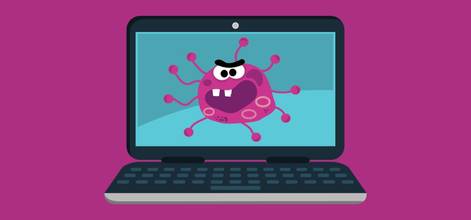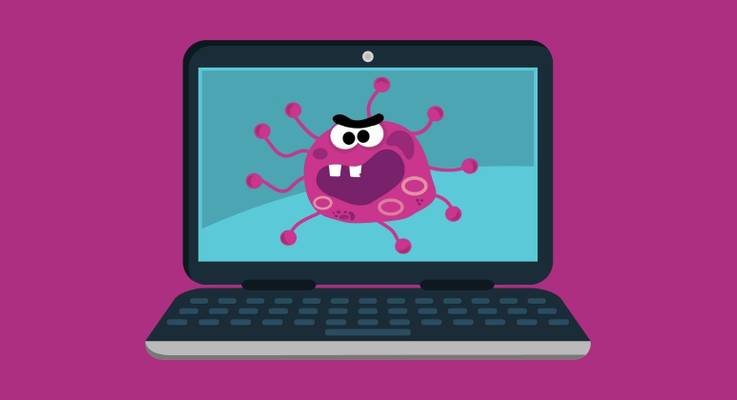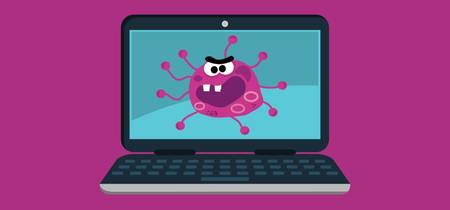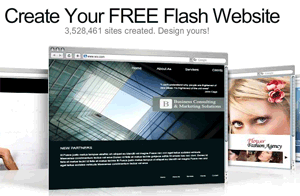
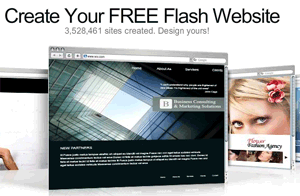

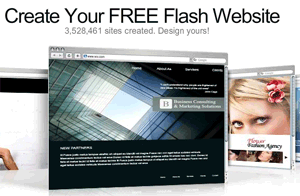
először is, ha nincs személyes weboldala, akkor kellene. Mondhatja, hogy nincs know-how-ja vagy tervezési készsége, de ez már nem mentség. Most ingyenesen létrehozhat egy professzionális megjelenésű Flash weboldalt Wix.com.
a Wix egy ingyenes, Flash weboldal készítő, amely lehetővé teszi a flash weboldal egyszerű létrehozását drag and drop környezetben.
ma megmutatom, milyen könnyű létrehozni egy professzionális megjelenésű Flash weboldalt ingyen.
fiók létrehozása
először is létre kell hoznod egy fiókot, és ez elég egyszerű. Csak kattintson a nagy sárga Start gombra, és adja meg adatait. Miután sikeresen létrehozta fiókját, itt az ideje az első webhely létrehozásának.
az első Webhely létrehozása
kezdjük el az első webhely létrehozását ezzel a flash weboldal készítővel. Amint a képen látható, már létrehoztam egyet, tehát csak demonstrációs célokra fogok létrehozni egy másikat. Csak annyit kell tennie, hogy kattintson az “új webhely hozzáadása” gombra, amely a “Fiókom”alatt található.
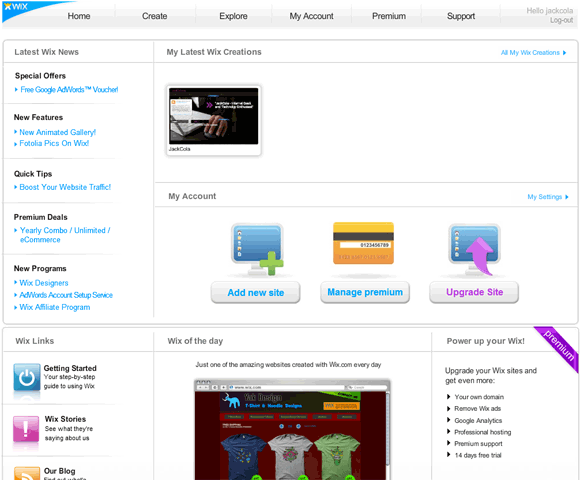
sablon kiválasztása
a következő lépés egy sablon kiválasztása, amely a webhely alapterve lesz. Eddig a Wix 271 sablonnal rendelkezik, amelyek közül választhat, amelyek kategóriákba vannak válogatva. Néhány kategória közül választhat a következők közül:
- e-kereskedelem
- üzleti
- tanácsadás
- tervezés
- étel és ital
- művészet
- Must
- személyes
- weboldalak
- portfolio
csak Böngésszen a sablonok között, és ha talál egy tetszőt, vigye az egeret rá, és kattintson a “Szerkesztés”gombra. Azt is megtekintheti, hogy minél több a hangulatát, amit úgy néz ki, mint.
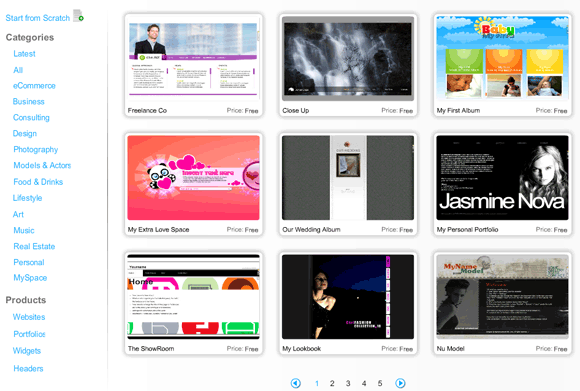
a Flash webhely testreszabása
miután rákattintott a Szerkesztés elemre, megjelenik egy felugró ablak, ahol szerkesztheti webhelyét. Kiválasztottam a” személyes portfólióm ” sablont. Itt az ideje, hogy testreszabja a sablont, tartalmat adjon hozzá, és testreszabja az oldalakat.
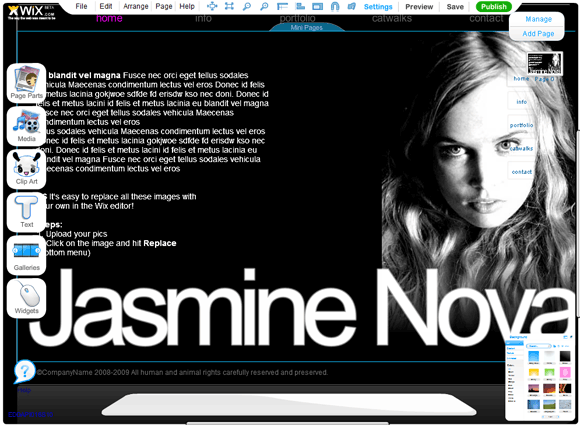
a szerkesztő ebben a flash website builder elég erős, könnyen használható és megtanulható. A bal oldalon minden olyan funkció megtalálható, amelyet hozzáadhat vagy módosíthat, például az oldal kinézete (háttérszín és stílusok), a látott képek és videók, a szöveg és a widgetek (például egy RSS-hírcsatorna megjelenítése). A felső sáv rendelkezik az alapvető szerkesztési lehetőségekkel, mint például a beállítások, az előnézet, a Mentés gomb, a visszavonás/újratervezés stb. Az alsó rész a kiválasztott elemek testreszabható beállításait jeleníti meg, a jobb oldal pedig az egyes weboldalakon navigál.
eltart egy ideig, hogy elmagyarázzam mindent, amit megtehetsz, ezért csak át fogok menni néhány alapra.
a szöveg módosítása
az első dolog, amit meg akar tenni, hogy megváltoztassa a szöveget a kívánt értékre. Ehhez egyszerűen kattintson a képernyőn már megjelenő alapértelmezett szövegre, majd kattintson a Szerkesztés gombra.
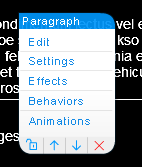
a háttér színének és stílusának módosítása
a bal oldalon válassza az “oldalrészek” (page Parts) lehetőséget, majd a háttér megváltoztatásához válassza a “Háttér” (Background), vagy az “oldalkeret” (Page Frame) (page Frame) lehetőséget. Lesz a bemutatott egy doboz, ahol lehet választani a stílust. Tényleg meg kell játszanod az összes stílust és lehetőséget, hogy megtaláld azt, amit igazán szeretsz.
oldalak hozzáadása
fontos megjegyezni, hogy az új oldal üres sablont ad, míg a mini oldal a szülő keret kialakítását használja, és új hivatkozást ad a navigációs struktúrához. Új mini-oldal hozzáadásához kattintson a navigációs elem” mini-oldal ” – jára, majd válassza a Hozzáadás lehetőséget. Ez létrehoz egy új mini-oldalt, és automatikusan frissíti a linkeket. Új oldal létrehozásához a szerkesztő jobb felső sarkában kattintson az”Oldal hozzáadása” gombra.
most rajtad áll, hogy megtervezd a webhelyedet, hozzáadd a szövegedet, és úgy nézz ki, ahogy akarod.
webhely közzététele
most, hogy elkészítette és befejezte webhelyének tervezését (természetesen elmentve), itt az ideje, hogy közzétegye webhelyét. A webhely közzétételéhez csak nyomja meg a zöld” Közzététel ” gombot a webhely tetején.
a Wix három közzétételi lehetőséget kínál. Az első lehetőség a Wix-en való közzététel. Ez megadja a webhely URL-jét http://www.wix.com/yourusername/wixSiteName. A második lehetőség e-mailben történő elküldés, a harmadik lehetőség pedig egy meglévő dokumentumba történő beágyazása. Ezzel az opcióval könnyedén beágyazhatja webhelyét a Facebook – ba vagy a Bloggerbe, de ha egy saját weboldalán szeretné használni, csak ragadja meg a beágyazási kódot, és illessze be valahol egy HTML dokumentumba.
bár frissítheti a Wix webhelyét, és havi díjat fizethet a hirdetések eltávolításához és a saját domain név használatához (amint az alább látható), van egy egyszerű hack, amely lehetővé teszi, hogy az újonnan létrehozott Wix webhely saját domain nevén legyen.
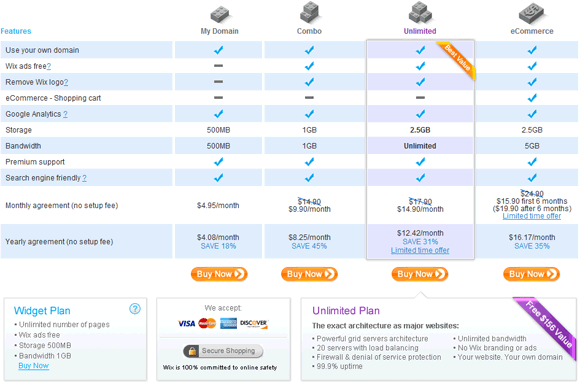
mindössze annyit kell tennie, hogy hozzon létre egy új HTML dokumentumot, és a test belsejében címkék beágyazni a kódot. Egyszerűen változtassa meg a háttér színét, hogy megfeleljen a Wix webhelyének, és töltse fel a HTML dokumentumot a megfelelő webhelykönyvtárba. Látogassa meg a domain nevét, és a Wix webhelyének betöltődnie kell.
tehát itt van. Egy kis időt testre a design, hozzátéve, néhány tartalom, akkor létrehozhat egy professzionálisan kinéző, ingyenes flash honlapján, nincs idő egyáltalán. Ha szeretné megtekinteni a gyorsan létrehozott webhelyeimet, nézze meg őket itt és itt.
létrehozott egy weboldalt Wix.com korábban? Hogy találtad meg? Van más web app ajánlani?